10 labākie veidi, kā novērst MacBook skaļruņu krakšķēšanu
Miscellanea / / July 07, 2022
Tiek uzskatīts, ka Apple MacBook datoriem ir daži no labākie skaļruņi klēpjdatorā. Tie ir skaļi, skaidri, un priekšējā šaušanas pozīcija nozīmē, ka MacBook lietošanas laikā jūs tos neaizsegsiet. Tā ir svētība tiem, kas skatās filmas un straumē mūziku savā Mac datorā.

Tomēr jebkura elektroniskā ierīce ir pakļauta problēmām un kļūmēm, MacBook skaļruņi nav izņēmums. Jūs varat saskarties ar tādām problēmām kā skaļums ir pārāk zems vai šajā gadījumā skaļrunis čīkst, atskaņojot audio. Neuztraucieties, šīs problēmas var rasties, veicot vienkāršu problēmu novēršanu. Šeit ir sniegti risinājumi, kā novērst MacBook skaļruņu sprakšķēšanu.
1. Notīriet skaļruņa virsmu
Izmantojot MacBook katru dienu nepārtraukti, skaļruņu režģis var kļūt jutīgs pret putekļu daļiņu un netīrumu savākšanu. Tas var likt jūsu skaļrunim sprakšķēt. Labākais šīs problēmas risinājums ir notīrīt skaļruņa virsmu no ārpuses un atbrīvoties no putekļiem vai gružiem, kas bloķē sīkos caurumus.

Izmantojiet mīkstu mikrošķiedras drānu, lai notīrītu visas daļiņas no skaļruņa režģa. Izmantojiet spirtu ar mikrošķiedras audumu, lai atbrīvotos no netīrumiem, kas iestrēguši uz režģa, un ļaujiet MacBook nožūt.
2. Mēģiniet atskaņot skaņas, izmantojot citu lietotni
Iespējams, ir radusies problēma ar lietotni vai konkrētu atskaņoto skaņu celiņu. Lai izslēgtu šo iespēju, atskaņojiet citu audio failu vai izmantojiet citu lietotni, lai atskaņotu citu skaņas failu. Piemēram, ja atskaņojāt dziesmu, izmantojot Spotify, un dzirdat čīkstēšanu, mēģiniet atskaņot kaut ko, izmantojot Apple Music, lai redzētu, vai tā joprojām pastāv.

Alternatīvi, jūs varat atskaņojiet sava iPhone audio, izmantojot Mac skaļruņus. Ja čaukstēšana ir apstājusies, tas norāda uz problēmu ar konkrēto lietotni vai audio failu.
3. Piespiedu kārtā restartējiet savu Mac datoru
Vienkārša restartēšana var novērst lielāko daļu sarežģīto problēmu Mac datoros. Nav nekāda kaitējuma veikt piespiedu restartēšanu savā Mac datorā, lai redzētu, vai tas maģiski izlabo skaļruņus. Turiet nospiestu MacBook tastatūras barošanas pogu vai Touch ID pogu, līdz tiek parādīts Apple logotips.

Kad to redzat, atlaidiet pogas un ļaujiet tai palaist.
4. Samaziniet skaļuma līmeni
Skaļruņi mēdz čaukstēt, kad atskaņojat audio ārkārtīgi lielā skaļumā, it īpaši klēpjdatoros. Ja MacBook atskaņojat mūziku maksimālā skaļuma līmenī un dziesmai ir augstākas frekvences, noteiktos punktos var dzirdēt čaukstošus trokšņus vai skaņas traucējumus.
Mēģiniet samazināt skaļumu līdz aptuveni 70% un pārbaudiet, vai problēma joprojām pastāv.
5. Ļaujiet savam Mac atdzist
MacBook skaļruņi var sprakšķēt, ja tas darbojas pārāk karsts. Ilgstoša prasīgu lietotņu vai spēļu izmantošana var pārkarst jūsu Mac datoru un palielināt skaļruni, lai apstrādātu audio.
Ja jūsu MacBook šķiet siltāks nekā parasti, izslēdziet to un ļaujiet tam atdzist. Kad temperatūra ir atgriezusies normālā līmenī, ieslēdziet to un atskaņojiet audio klipu, lai pārbaudītu, vai skaļruņi izdod skaņu bez čīkstēšanas.
6. Mainiet audio iztveršanas ātrumu
MacOS ļauj mainīt no MacBook skaļruņa izplūstošā audio izlases frekvenci. Ja rodas problēmas ar sprakšķēšanu, iespējams, vēlēsities mainīt izlases ātrumu, lai to labotu. Lūk, kā to var izdarīt.
1. darbība: Atveriet Spotlight meklēšanu, vienlaikus nospiežot Command + atstarpes taustiņus.
2. darbība: Ievadiet Audio MIDI iestatīšana un noklikšķiniet uz pirmā parādītā rezultāta.

3. darbība: Kad ir atvērts logs Audio Devices, kreisajā rūtī atlasiet MacBook Pro skaļruņus.
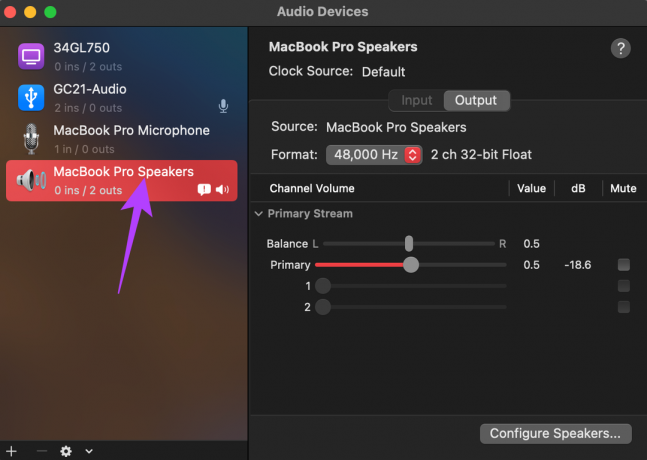
4. darbība: Labajā pusē noklikšķiniet uz lodziņa blakus Formatēt, lai atvērtu nolaižamo izvēlni.

5. darbība: Izvēlieties citu frekvenci, nevis to, kas tika iestatīta pēc noklusējuma.
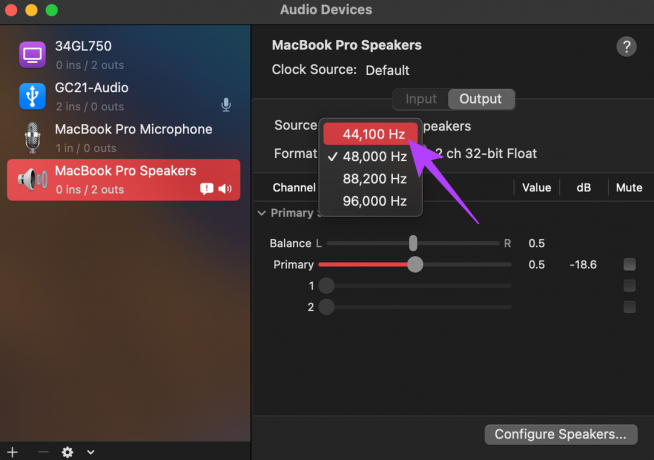
6. darbība: Kamēr to darāt, pārliecinieties, vai slīdņi Bilance un Primary ir iestatīti uz 0,5.

Aizveriet programmu Audio MIDI Setup un atskaņojiet vajadzīgo audio failu.
7. Pārslēdzieties uz macOS stabilo versiju
MacOS beta versija joprojām ir nepabeigta un nenoslīpēta programmatūra. Tas ir pakļauts kļūdām un problēmām, tāpēc, ja savā MacBook izmantojat MacOS beta versiju, iespējams, esat atradis savu vainīgo. Ja izmantojat macOS beta versiju, ieteicams atgriezties pie stabilās versijas. Jums būs jāupurē jaunās funkcijas un jāatgriežas pie stabilās macOS versijas, jo tas var novērst problēmu ar skaļruņu sprakšķēšanu. Varat sekot Apple rokasgrāmatai pārslēdzieties no macOS beta versijas uz stabilu versiju savā MacBook.
8. Atjauniniet uz jaunāko macOS versiju
Ja esat aizkavējis jebkādus MacOS atjauninājumus, iespējams, vecākajā versijā ir dažas kļūdas, kas izraisa skaļruņa sprakšķēšanu. Jaunināšana uz jaunāko macOS versiju var nodrošināt vairākas jaunas funkcijas, kā arī novērst visas pamata problēmas. Tālāk ir norādīts, kā atjaunināt MacOS uz tās jaunāko versiju.
1. darbība: Noklikšķiniet uz Apple logotipa ekrāna augšējā kreisajā sadaļā.

2. darbība: Atlasiet opciju Par šo Mac.

3. darbība: Tagad jūs redzēsit uznirstošo logu ar informāciju par jūsu Mac datoru. Noklikšķiniet uz Programmatūras atjaunināšana.

4. darbība: Pagaidiet, līdz jūsu Mac skenēs jaunāko atjauninājumu. Ja ir pieejams atjauninājums, tas tiks parādīts.
5. darbība: Noklikšķiniet uz Atjaunināt tūlīt un gaidiet, līdz process tiks pabeigts.

Pagaidiet, līdz tiek instalēts atjauninājums un jūsu Mac restartējas.
9. Atiestatiet PRAM savā Mac datorā
PRAM (Parameter RAM) glabā svarīgus datus par jūsu Mac datoru, piemēram, startēšanas diska, virtuālās atmiņas un pat dažu aparatūras komponentu noklusējuma vērtības. PRAM atiestatīšana var palīdzēt iestatīt ventilatoru griešanos noklusējuma stāvoklī, ja neviens no iepriekš minētajiem risinājumiem nedarbojās. Skatiet mūsu ceļvedi kā atiestatīt PRAM savā MacBook.
Ņemiet vērā, ka mūsu ceļvedis darbojas tikai uz Intel balstītajiem MacBook datoriem, nevis mūsdienu M1 MacBook modeļiem. Tas ir tāpēc, ka mūsdienu M1 Mac darbojas atšķirīgi.
10. Apmeklējiet pilnvarotu servisa centru
Ja šķiet, ka neviens no iepriekš minētajiem risinājumiem jums neder, skarbā patiesība ir tāda, ka jūsu Mac datorā var būt aparatūras defekts, kas izraisa skaļruņu čīkstēšanu. Lai atrisinātu problēmu, vislabāk ir apmeklēt vietējo Apple Store vai Apple pilnvarotu servisa centru.
Sniedziet mūziku pilnā sparā
Sprakšķošs skaļrunis var sabojāt jautrību, kamēr vēlaties baudīt savu iecienītāko Netflix vai izmantot to mājas ballītei. Izmantojiet šos risinājumus, lai novērstu problēmu un pilnībā izmantotu sava MacBook lieliskos skaļruņus, lai baudītu audio.
Pēdējo reizi atjaunināts 2022. gada 6. jūlijā
Iepriekš minētajā rakstā var būt ietvertas saistītās saites, kas palīdz atbalstīt Guiding Tech. Tomēr tas neietekmē mūsu redakcionālo integritāti. Saturs paliek objektīvs un autentisks.



